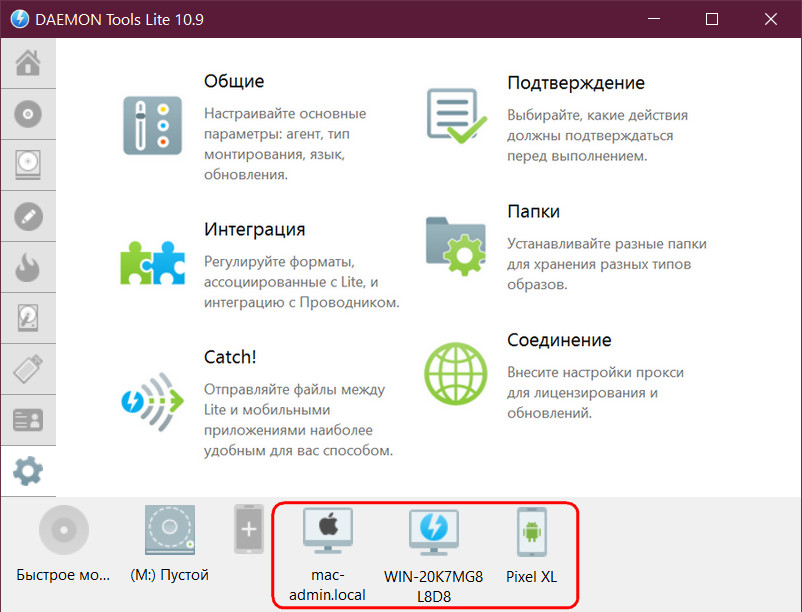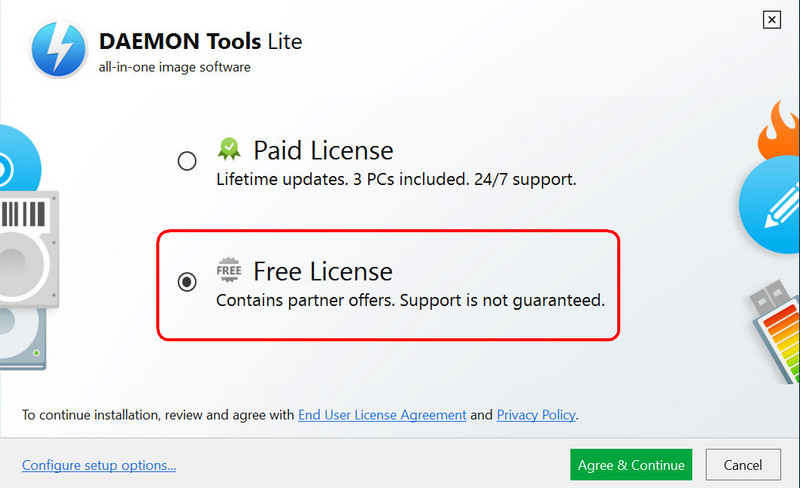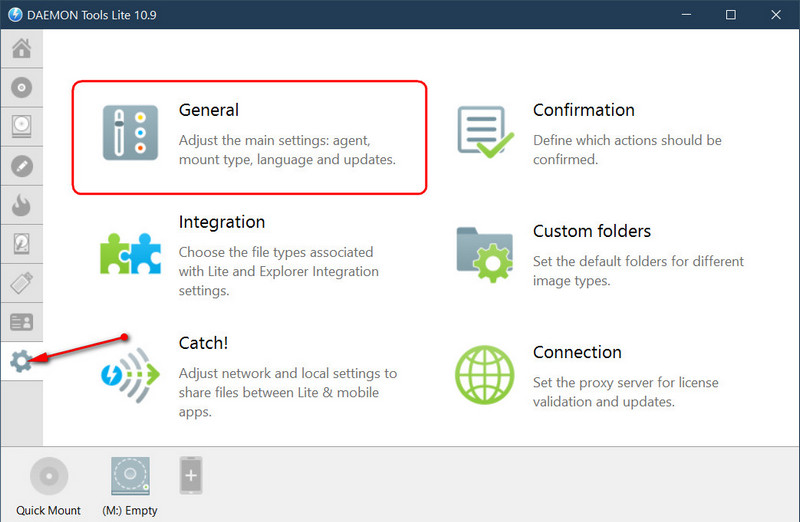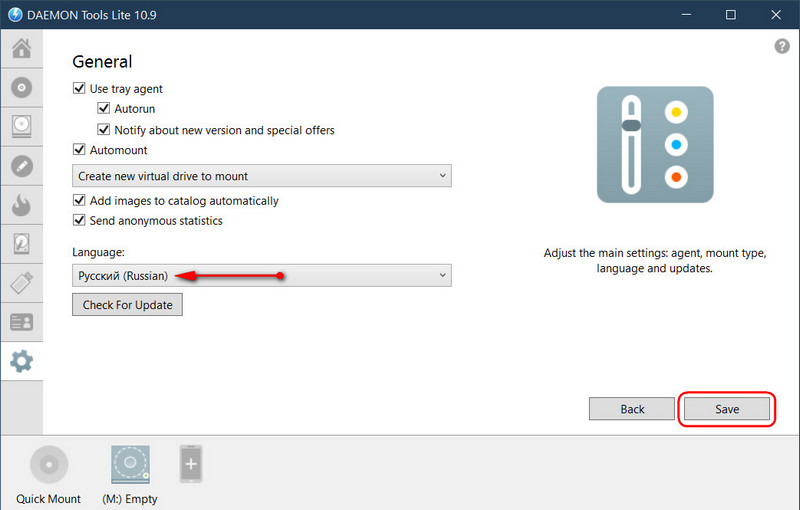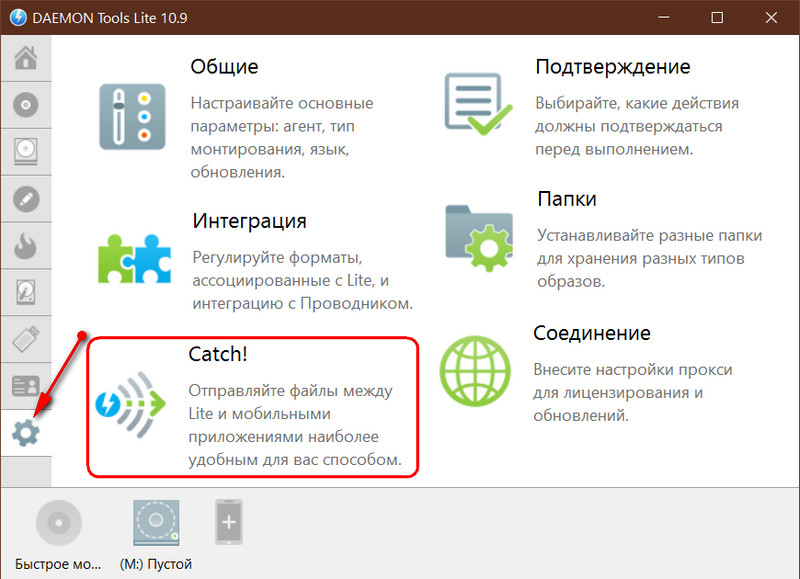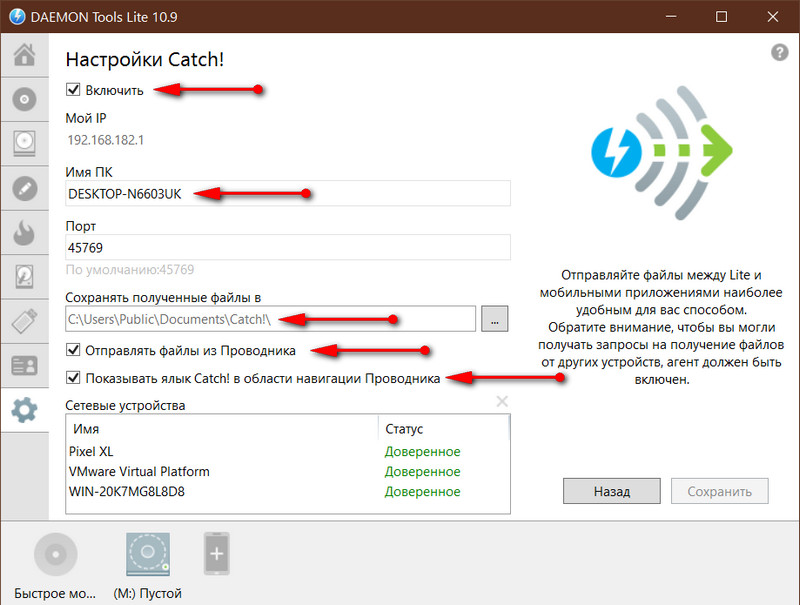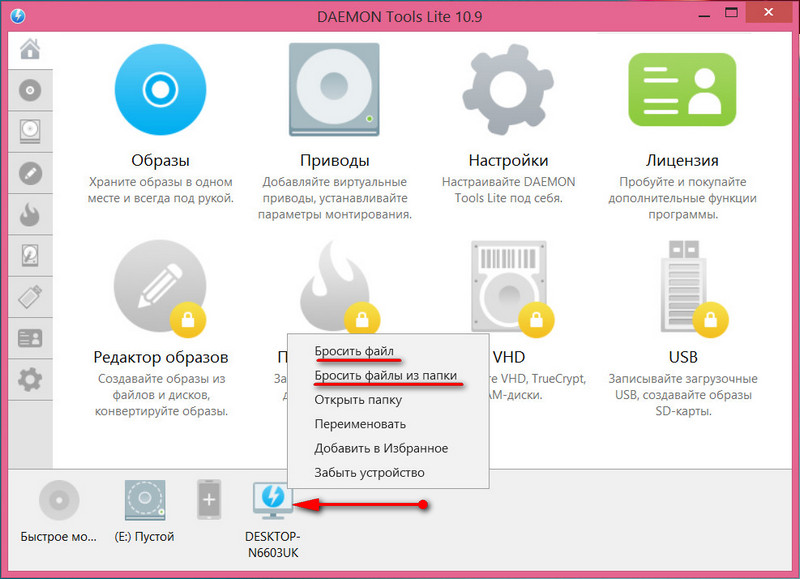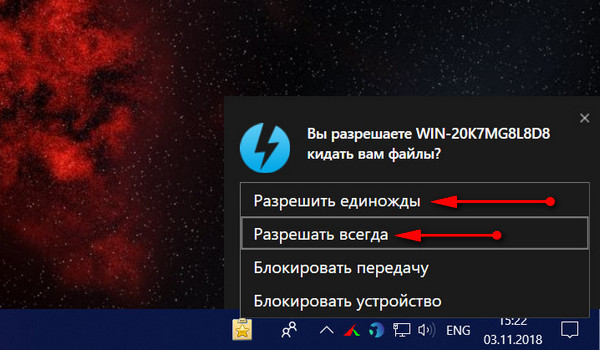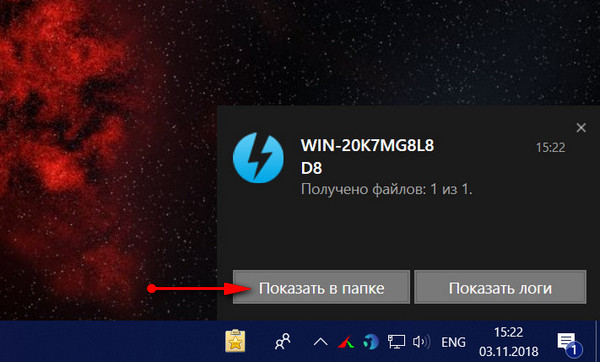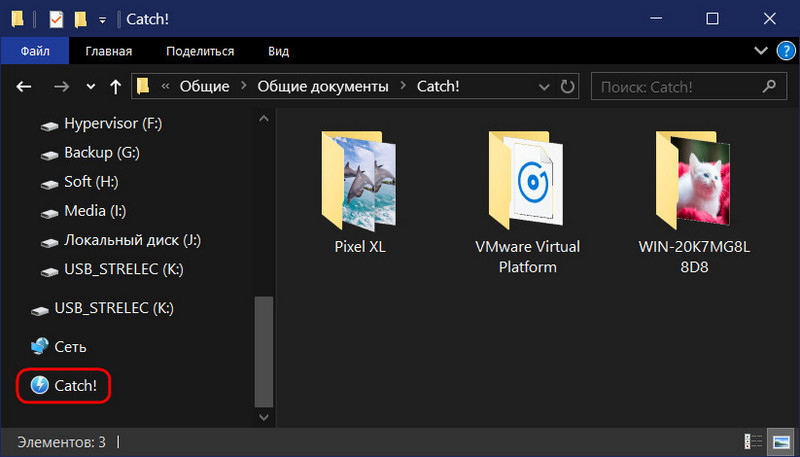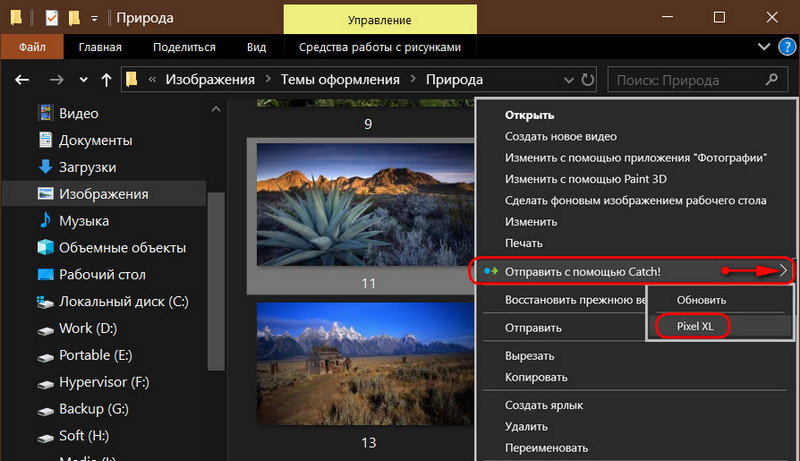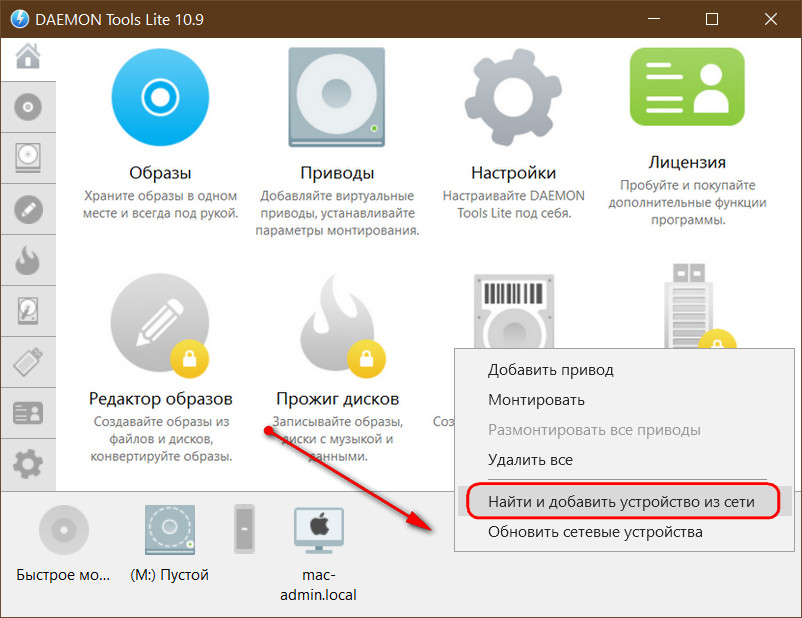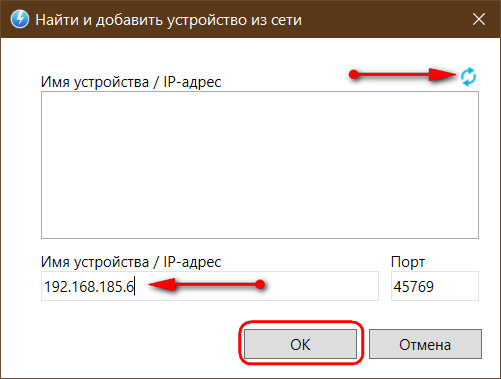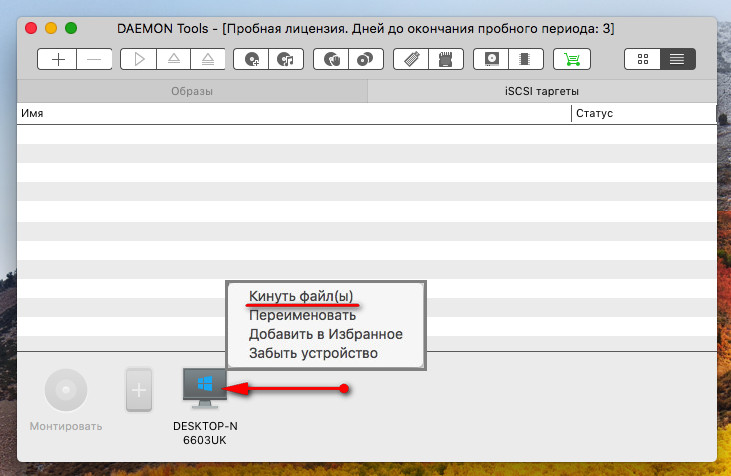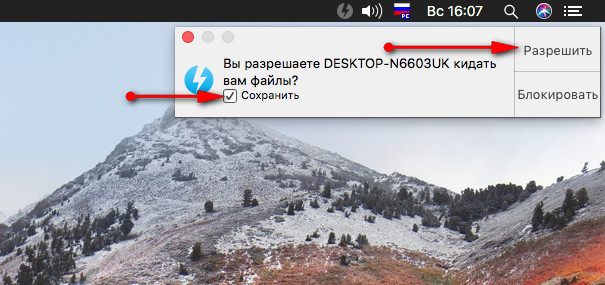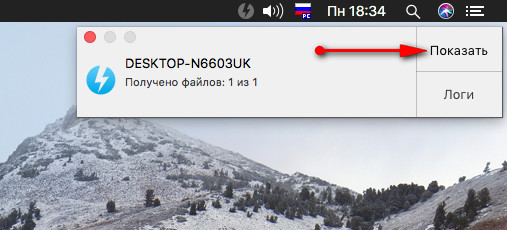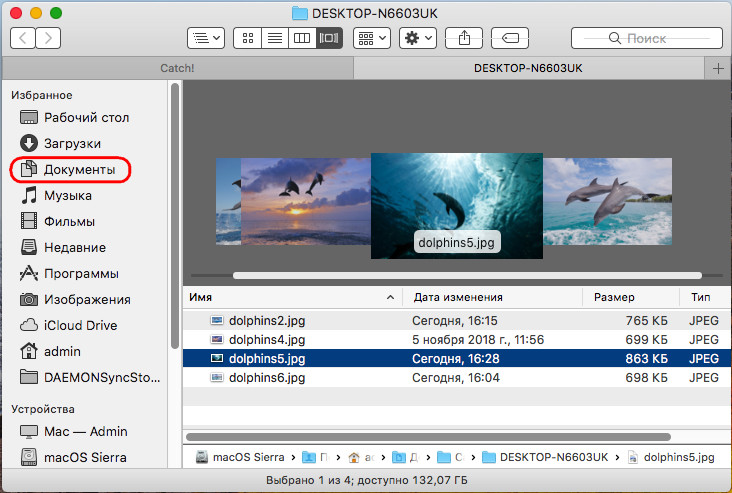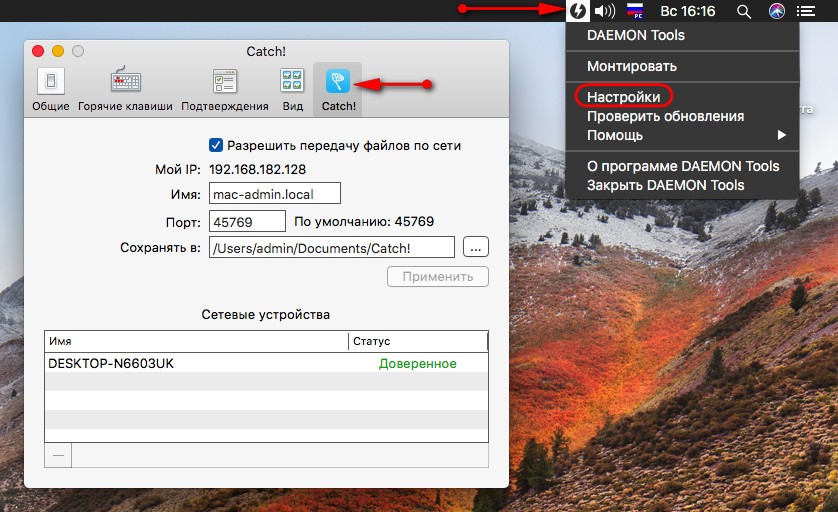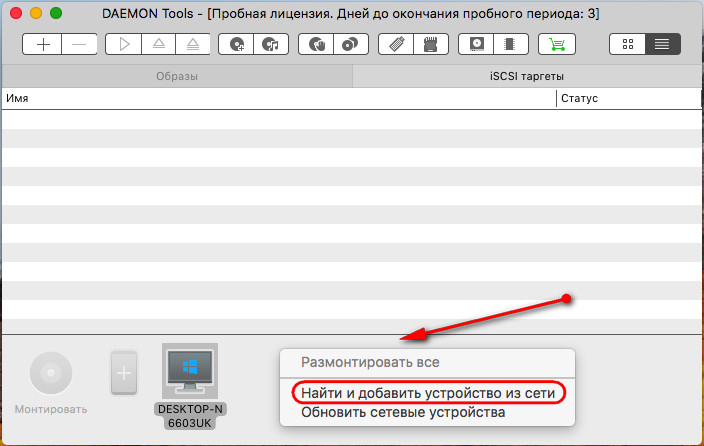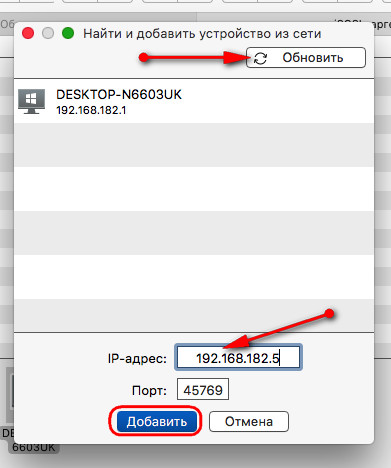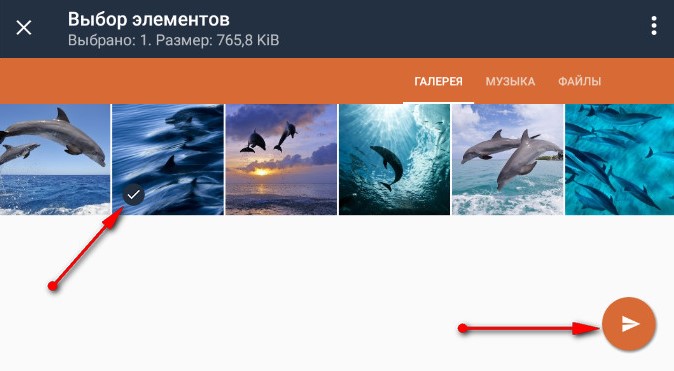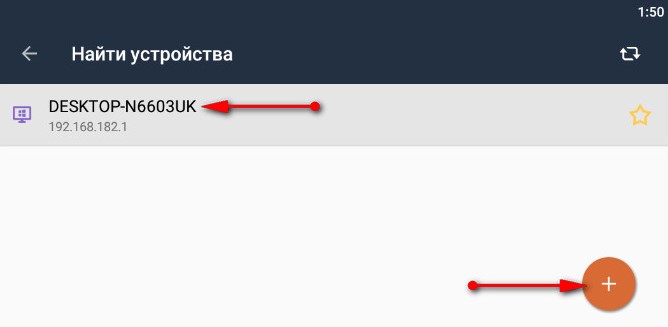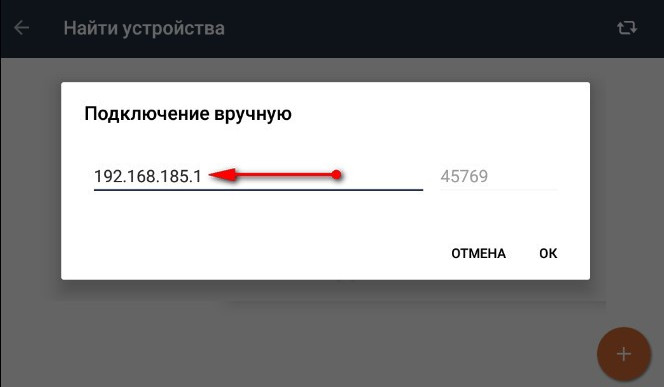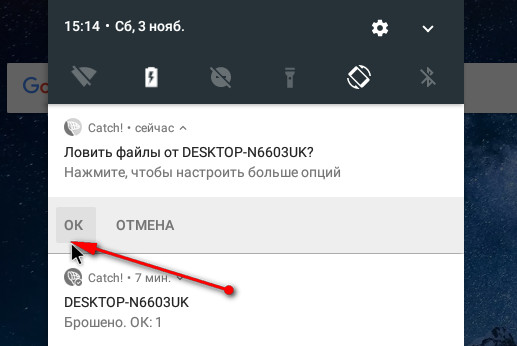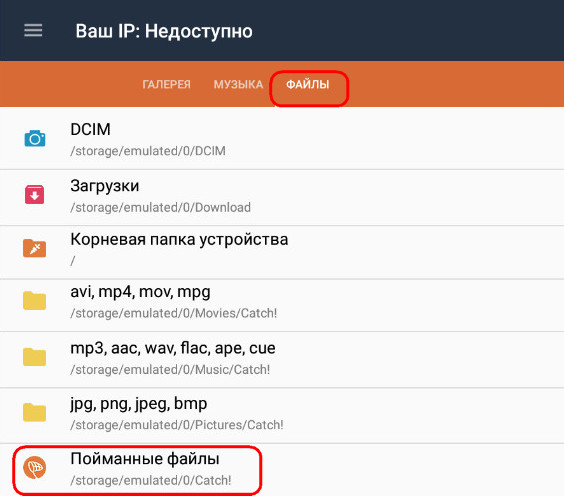Значит смотрите, вот эта папка Catch! у меня в проводнике:
РЕКЛАМА
Если зайти в свойства папки:
РЕКЛАМА
То там все по нулям и еще написано что это системная папка:
Теперь запускаю DAEMON Tools, у меня версия Lite:
Теперь идем в настройки:
Потом выбираем Catch!:
И вот тут нам нужно отключить Catch!, для этого снимаем галочку и нажимаем Сохранить:
Опачки, а тут выскочило предупреждение, что мол вы не сможете отправлять и получать файлы от других Lite в локальной сети.. короче мне это уж точно не нужно, поэтому я нажимаю Да:
После этого что-то там поделалось секунды две.. и я посмотрел в Проводник — и папки там уже нет:
Значит эта папка была что-то типа облаком, папкой обмена.. в локальной сети между теми, у кого есть прога DAEMON Tools Lite. Но зачем это нужно? Может для общего доступа к образам дисков? Или в папку Catch! можно кидать любые файлы.. и они будут доступны на компах с DAEMON Tools в пределах одной локальной сети. В общем не совсем понятно, ну и ладно.
На этом все ребята, удачи вам и будьте счастливы!!
Дополнено (1). P.S. В этой папке пусто и удалить ее нельзя!

10.01.2018
Открой и узнай, что там…

10.01.2018
Удали

13.01.2018
У меня такая-же папка, так же пусто но я её удалил.

20.01.2018
Решение: Эта папка появляется из-за Daemon Tools. Убрать ее можно открыв Daemon tools и в настройках программы на вкладке Catch! Выключить этот плагин.

17.06.2022
От Гостя с сообщения от 20.01.2018 сработало решение, спасибо а то бесит когда вот такие вещи делают без моего ведома, мне там поставили вообще не папку и ярлык и его не удалить а если внутри удалить все он все равно востановится и будет, плохие люди так делают.

19.03.2023
Испробовал много способов этот сработал. Эта папка создается программой Daemon Tools. И она связана с системной папкой мои документы. Восстановил программу Daemon Tools и в настройках Catch! Снял галочку с «отправлять и получать файлы локальной сети.» папка пропала.
- Непонятная вещь после установки Windows 10 У меня вылазиет эта штука и при выборе чего либо здесь комп перезагружается и снова вылезает это
- Непонятная хрень. Попытался установить Windows10 Комп напрочь отказался воспринимать загрузочник, промучавшись с пол часа установил 8ку, её загрузочник пошёл сразу. После 8ки хорошо пошла и 10ка. Изначально стояла ХР. Но на запуск с флешки это же не влияет. Что это было?
- Непонятная ошибка с Delphi 7 Windows 7 Скачал сегодня Delphi 7, сначала вроде все работало нормально но, как я захотел сохранить, у меня программа по не понятным причинам просто закрылась, со всей моей работай. Как избежать повторной проблемы в дальнейшем?
Добавить комментарий

Разбираемся
- Существует программа DAEMON Tools Lite — это программный эмулятор CD/DVD/BD-дисководов (приводов). Данный дисководы предназначены для виртуальных дисков — образы ISO, при помощи которых например возможно установить софт, игры. Простыми словами, программа необходима чтобы в компьютере появился виртуальный СД/ДВД-привод для таких же виртуальных дисков формата ISO.
- Отправить с помощью Catch — это функция, содержит версия DAEMON Tools Lite 10.7 и новее, позволяет обмениваться файлами между компьютерами, которые находятся в одной локальной сети. Кроме ПК поддерживается также iOS, Android (нужно установить специальное приложение).
Отправить можно, если нажать правой кнопкой по файлу, далее выбрать соответствующий пункт, после появится список девайсов, куда можно отправить файл:
Отключить функцию можно в настройках — галочка в разделе интеграция и catch.
Удачи и добра.
На главную!
10.09.2021
что такое catch в windows 10

Значит смотрите, вот эта папка Catch! у меня в проводнике:
Если зайти в свойства папки:
То там все по нулям и еще написано что это системная папка:
Теперь запускаю DAEMON Tools, у меня версия Lite:
Теперь идем в настройки:
Потом выбираем Catch!:
И вот тут нам нужно отключить Catch!, для этого снимаем галочку и нажимаем Сохранить:
Опачки, а тут выскочило предупреждение, что мол вы не сможете отправлять и получать файлы от других Lite в локальной сети.. короче мне это уж точно не нужно, поэтому я нажимаю Да:
После этого что-то там поделалось секунды две.. и я посмотрел в Проводник — и папки там уже нет:
Значит эта папка была что-то типа облаком, папкой обмена.. в локальной сети между теми, у кого есть прога DAEMON Tools Lite. Но зачем это нужно? Может для общего доступа к образам дисков? Или в папку Catch! можно кидать любые файлы.. и они будут доступны на компах с DAEMON Tools в пределах одной локальной сети. В общем не совсем понятно, ну и ладно.
На этом все ребята, удачи вам и будьте счастливы!!
Что за папка Catch! в проводнике и как удалить? : 3 комментария
функицонал catch! позволяет передавать файлы между компьютерами с daemon tools, ios и android-устройствами. а в эту папку попадают все переданные файлы. очень удобно на самом деле. можно не подключать телефон к пк, а скидывать файлы туда и обратно через wi-fi
между компьютерами и android-устройствами. через wi-fi можно передавать файлы из / в ЛЮБЫЕ папки с помощью ES-проводника. а без него или другого приложения-файлообменника на телефоне эта папка НЕ видна
Отправить с помощью Catch: что это такое, как удалить папку?
18.04.2022 2 Просмотры
Мобильные телефоны с каждым днем становятся все умнее, все меньше и занимают все больше места в нашей жизни. Сейчас уже сложно представить себя без возможности позвонить в любой момент на другой конец света. Беспроводные сети и интернет вошли в нашу жизнь и заняли в ней одно из центральных мест.
Теперь вся информация находится в ближайшей доступности для всех. Через интернет можно заказывать еду, узнавать информацию, оформлять и подавать документы, учится, а также работать. От телефонов не отстают и другие приборы. Прогресс компьютеров за последние года сложно не заметить, а вместе с ним идет и развитие программного обеспечения.
daemon tools
DAEMON Tools — программный эмулятор приводов. Поддерживает эмуляцию дисков с защитой от копирования, что позволяет копировать и эмулировать даже защищенные копии. Для эмуляции используется SCSI Pass Through Direct (SPTD) layer. С его помощью можно создавать образы дисков в различных форматах, переносить их на другие устройства и запускать там, как будто вставлен лицензионный диск.
Catch
Постоянно подключать и отключать флешки для каждой из виртуальных систем долго и нудно. Для обмена была придумана система Catch, которое представляет из себя некоторое общее пространство. Отправив туда данные из одной ОС можно получить их в другой. Соответственно, чтобы она работала, под неё выделяется место на жестком диске. Каждый пользователь может видеть её в меню пуска или в системных файлах.
Однако, если удалить все же нужно, то для начала зайдите в сам daemon tools, перейдите в настройки и отключите Catch. Это снимет защиту от перезаписи и удаления, которая стоит там по умолчанию. После этого папку можно удалить обычным образом.
Catch!
Чтобы включить и пользоваться Catch!, выберите тайл Настроить в главном окне, затем нажмите на Catch! на сайдбаре.
Откроется следующее окно:
Выберите Включить чтобы активировать Catch!
Ваш IP установлен по умолчанию, но если у вас несколько подключенных сетевых адаптеров — вы можете выбрать необходимый адрес из выпадающего списка
Установите Имя ПК. Так вас будут видеть другие устройства с установленными DAEMON Tools Lite, DAEMON Tools Ultra в локальной беспроводной сети
Измените Порт если это необходимо, но мы советуем оставить его значение по умолчанию, согласно вашим настройкам сети
Выберите папку, в которой будут храниться все полученные файлы, либо оставьте настройки по умолчанию. Нажмите Открыть в проводнике чтобы открыть целевую папку
Настройте, к каким папкам вы даете доступ устройствам с Catch! в вашей локальной сети с помощью опции Разрешить просмотр файлов из
Опция Показывать ярлык Catch! в области навигации Проводника позволяет упростить доступ к папке Catch!
Нажмите Очистить кэш чтобы удалить все миниатюры фотографий и видео, которые подгружает приложение при просмотре удаленных файлов. DAEMON Tools Ultra хранит их чтобы сделать следующий просмотр папок устройств быстрее.
Список Сетевых устройств включает в себя все сетевые устройства, с которых когда-либо передавались файлы на этот компьютер. Чтобы добавить устройство в этот список, необходимо отправить с него файл, и выбрать любой вариант
Список Сетевых устройств позволяет в любое время изменить настройки получения файлов и доступа к папкам. Для изменения разрешений необходимо открыть контекстное меню устройства, и выбрать Управление доступом. Далее необходимо выбрать один из трех вариантов (Разрешено, Запрещено либо Требуется подтверждение) для опций Получение файлов от устройства и Доступ к моим папкам.
Чтобы добавить расширение, позволяющее отправлять файлы прямо из их контекстного меню в проводнике, перейдите в табу Интеграция в настройках, и поставьте галочку возле Отправка файлов по сети.
Как только все настроено, нажмите на Применить, чтобы сохранить изменения. Либо нажмите Назад, чтобы не сохранять измененные параметры.

Значит смотрите, вот эта папка Catch! у меня в проводнике:
Если зайти в свойства папки:
То там все по нулям и еще написано что это системная папка:
Теперь запускаю DAEMON Tools, у меня версия Lite:
Теперь идем в настройки:
Потом выбираем Catch!:
И вот тут нам нужно отключить Catch!, для этого снимаем галочку и нажимаем Сохранить:
Опачки, а тут выскочило предупреждение, что мол вы не сможете отправлять и получать файлы от других Lite в локальной сети.. короче мне это уж точно не нужно, поэтому я нажимаю Да:
После этого что-то там поделалось секунды две.. и я посмотрел в Проводник — и папки там уже нет:
Значит эта папка была что-то типа облаком, папкой обмена.. в локальной сети между теми, у кого есть прога DAEMON Tools Lite. Но зачем это нужно? Может для общего доступа к образам дисков? Или в папку Catch! можно кидать любые файлы.. и они будут доступны на компах с DAEMON Tools в пределах одной локальной сети. В общем не совсем понятно, ну и ладно.
На этом все ребята, удачи вам и будьте счастливы!!
Что за папка Catch! в проводнике и как удалить? : 3 комментария
функицонал catch! позволяет передавать файлы между компьютерами с daemon tools, ios и android-устройствами. а в эту папку попадают все переданные файлы. очень удобно на самом деле. можно не подключать телефон к пк, а скидывать файлы туда и обратно через wi-fi
между компьютерами и android-устройствами. через wi-fi можно передавать файлы из / в ЛЮБЫЕ папки с помощью ES-проводника. а без него или другого приложения-файлообменника на телефоне эта папка НЕ видна
Отправить с помощью Catch — что это?

Разбираемся
- Существует программа DAEMON Tools Lite — это программный эмулятор CD/DVD/BD-дисководов (приводов). Данный дисководы предназначены для виртуальных дисков — образы ISO, при помощи которых например возможно установить софт, игры. Простыми словами, программа необходима чтобы в компьютере появился виртуальный СД/ДВД-привод для таких же виртуальных дисков формата ISO.
- Отправить с помощью Catch — это функция, содержит версия DAEMON Tools Lite 10.7 и новее, позволяет обмениваться файлами между компьютерами, которые находятся в одной локальной сети. Кроме ПК поддерживается также iOS, Android (нужно установить специальное приложение).
Отправить можно, если нажать правой кнопкой по файлу, далее выбрать соответствующий пункт, после появится список девайсов, куда можно отправить файл:
Отключить функцию можно в настройках — галочка в разделе интеграция и catch.
Отправить с помощью Catch: что это такое, как удалить папку?
Мобильные телефоны с каждым днем становятся все умнее, все меньше и занимают все больше места в нашей жизни. Сейчас уже сложно представить себя без возможности позвонить в любой момент на другой конец света. Беспроводные сети и интернет вошли в нашу жизнь и заняли в ней одно из центральных мест.
Теперь вся информация находится в ближайшей доступности для всех. Через интернет можно заказывать еду, узнавать информацию, оформлять и подавать документы, учится, а также работать. От телефонов не отстают и другие приборы. Прогресс компьютеров за последние года сложно не заметить, а вместе с ним идет и развитие программного обеспечения.
daemon tools
DAEMON Tools — программный эмулятор приводов. Поддерживает эмуляцию дисков с защитой от копирования, что позволяет копировать и эмулировать даже защищенные копии. Для эмуляции используется SCSI Pass Through Direct (SPTD) layer. С его помощью можно создавать образы дисков в различных форматах, переносить их на другие устройства и запускать там, как будто вставлен лицензионный диск.
Catch
Постоянно подключать и отключать флешки для каждой из виртуальных систем долго и нудно. Для обмена была придумана система Catch, которое представляет из себя некоторое общее пространство. Отправив туда данные из одной ОС можно получить их в другой. Соответственно, чтобы она работала, под неё выделяется место на жестком диске. Каждый пользователь может видеть её в меню пуска или в системных файлах.
Однако, если удалить все же нужно, то для начала зайдите в сам daemon tools, перейдите в настройки и отключите Catch. Это снимет защиту от перезаписи и удаления, которая стоит там по умолчанию. После этого папку можно удалить обычным образом.
Как передавать файлы на ПК, ноутбуки, планшеты и смартфоны, находящиеся в одной локальной сети? Если бы, например, речь шла только об Android-гаджетах, можно было бы установить специальное приложение с поддержкой передачи данных по локальной сети, например, файловый менеджер ES Explorer. А вот чтобы сделать возможным обмен данными между техникой на базе разных операционных систем — Android, iOS, Windows и Mac.
В двух последних необходимо внести корректные системные настройки для организации папок с общим доступом. Если это по каким-то причинам не получается, либо же неохота возиться с этим делом, можно прибегнуть к альтернативному и достаточно простому решению – к функции Catch! от создателей известной программы для работы с образами Daemon Tools.
Как с её помощью обмениваться файлами в локальной сети?
1. Что такое Daemon Tools Catch!
Catch! – это новая функция, реализуемая в Windows программой Daemon Tools, начиная с версии 10.7, а в Mac – программой Daemon Tools for Mac, начиная с версии 6.2. И существующая в виде отдельного приложения для iOS и Android. Она позволяет обмениваться файлами между устройствами на базе этих операционных систем, которые подключены к одной локальной сети. Будь это общественная сеть Wi-Fi, либо же сеть с проводными и беспроводными подключениями, обеспечиваемая, например, домашним роутером.
Приложения «Daemon Catch!» для iOS и просто «Catch!» для Android, реализующие эту функцию, бесплатны. Бесплатно её можно использовать и в среде Windows: функция доступна в рамках свободной редакции программы Daemon Tools Lite. А вот для Мас бесплатной редакции Daemon Tools не существует. Есть только платная, стоит €9,99, предусматривает трёхдневный триал-срок.
Рассмотрим подробнее принцип работы Catch! в разных системах.
2. Windows
Чтобы бесплатно использовать эту функцию в среде Windows, при установке Daemon Tools Lite выбираем «Free Licence».
Если программа автоматически не выберет русский язык, можем сами установить его в настройках.
Catch! в программе активна по умолчанию, её не нужно активировать и настраивать. Функция автоматически определяет IP-адрес компьютера и порт сети. Разве что можем подкорректировать под себя уже отдельные тонкости. Идём в её настройки.
Здесь можно, в частности:
• Включать/отключать саму функцию;
• Менять имя компьютера, как он будет видеться в сети в рамках использования Catch!;
• Менять путь сохранения получаемых файлов;
• Включать/отключать интеграцию функции в проводнике Windows.
Все находящиеся в локальной сети устройства с включённым ПО для работы Catch! будем видеть на панели внизу окна программы. Вызвав на значке нужного компьютера или гаджета контекстное меню, сможем перебросить на него данные опциями «Бросить файл» и «Бросить файлы из папки».
Компьютер-получатель на базе Windows в системном уведомлении запросит разрешение на принятие файлов. Если это разовая передача данных, даём, соответственно, разовое разрешение — жмём в уведомлении «Разрешить единожды». Если файлы принимаем со своего или доверенного компьютера, тогда даём постоянное разрешение – жмём «Разрешать всегда».
Когда данные будут получены, можем открыть папку их хранения «Catch!» прямо в системном уведомлении.
Эта папка отдельным пунктом отображается в проводнике Windows.
Полученные файлы будут аккуратно рассортированы по подпапкам с названиями устройств-отправителей. А чтобы сразу оказаться в нужной подпапке, просто делаем двойной клик по значку устройства-отправителя на панели внизу окна Daemon Tools.
Catch! интегрируется в проводник Windows, так что данные на другие компьютеры и гаджеты можем отправлять с помощью его контекстного меню.
В контекстном меню также есть опция «Обновить». Её можно использовать, когда другой компьютер или гаджет не обнаружились автоматически. Если и после этого они не стали видны, в окне Daemon Tools на панели внизу вызываем контекстное меню, кликаем «Найти и добавить устройство из сети».
Пробуем ещё раз обновить, чтобы устройство отобразилось автоматически. Если ничего не происходит, вводим вручную его IP-адрес.
3. Mac OS
В Mac OS принцип работы Catch! схож тем, что у Windows, только нет интеграции с Finder. Устанавливаем Daemon Tools. На панели внизу окна программы видим обнаруженные в локальной сети устройства. Выбираем нужное, вызываем на нём контекстное меню, кликаем «Кинуть файлы».
И, указываем, собственно, сами файлы в окне Finder.
Для приёма данных в системном уведомлении кликаем «Разрешить». Если это разовое получение данных с временно оказавшихся в сети компьютеров или гаджетов, предварительно снимаем галочку «Сохранить». Таким образом в дальнейшем для них разрешение будет запрашиваться вновь.
По итогу получения файлов можем открыть их папку хранения в системном уведомлении.
Либо просто открываем в Finder папку «Документы», далее — подпапку «Catch!», затем — подпапку с именем устройства.
Отключается/включается функция в настройках Daemon Tools. В настройках также можно сменить имя компьютера, как он будет отображаться в рамках использования Catch!. И задать иной путь сохранения полученных файлов по умолчанию.
Если нужный компьютер или гаджет не определяется, как и в Windows, в окне Daemon Tools вызываем на нижней панели контекстное меню и выбираем «Найти и добавить устройство из сети».
Пытаемся обновить информацию о подключениях. Если результата нет, вводим IP-адрес нужного компьютера или гаджета вручную.
***
Удаляются ненужные компьютеры и гаджеты из числа доверенных для работы с функцией в их контекстном меню на панели внизу окна Daemon Tools опцией «Забыть устройство». И в Windows, и в Мас. Для повторного добавления такого «забытого» компьютера или гаджета необходимо проделать описанные выше операции для поиска и добавления неотображаемого устройства.
4. Android
Приложение для Android «Catch!» являет собой заточенный под работу функции файловый менеджер с отдельными разделами для отображения картинок и аудиофайлов. Для передачи нужных данных на другое устройство в локальной сети выбираем их и жмём значок отправки.
Указываем принимающий компьютер или гаджет. Вот, собственно, и всё. Если нужное устройство не отображается, жмём кнопку-плюсик.
И вводим его IP-адрес.
Приём файлов с другой техники подтверждаем в системном уведомлении Android.
Полученные данные, если это изображения или аудиоконтент, отобразятся в разделах приложения, соответственно, «Галерея» и «Музыка». Остальные типы данных ищем в разделе «Файлы», в папке «Пойманные файлы».
***
Приложение «Daemon «Catch!» для iOS отличается дизайном, но принцип работы самой функции такой же, как и в приложении для Android.
Загрузка…